1、电脑任务栏中的“任务视图”

2、进入任务视图界面

3、在界面中找到”在时间线中查看更多日期”下面,点击“登录”则可以查看更多的时间线任务

4、在右上角,找到一个放大镜搜索键

5、点击即可在其中输入需要搜索内容“百度”,界面中就会显示所进行的有关“百度”的活动轨迹
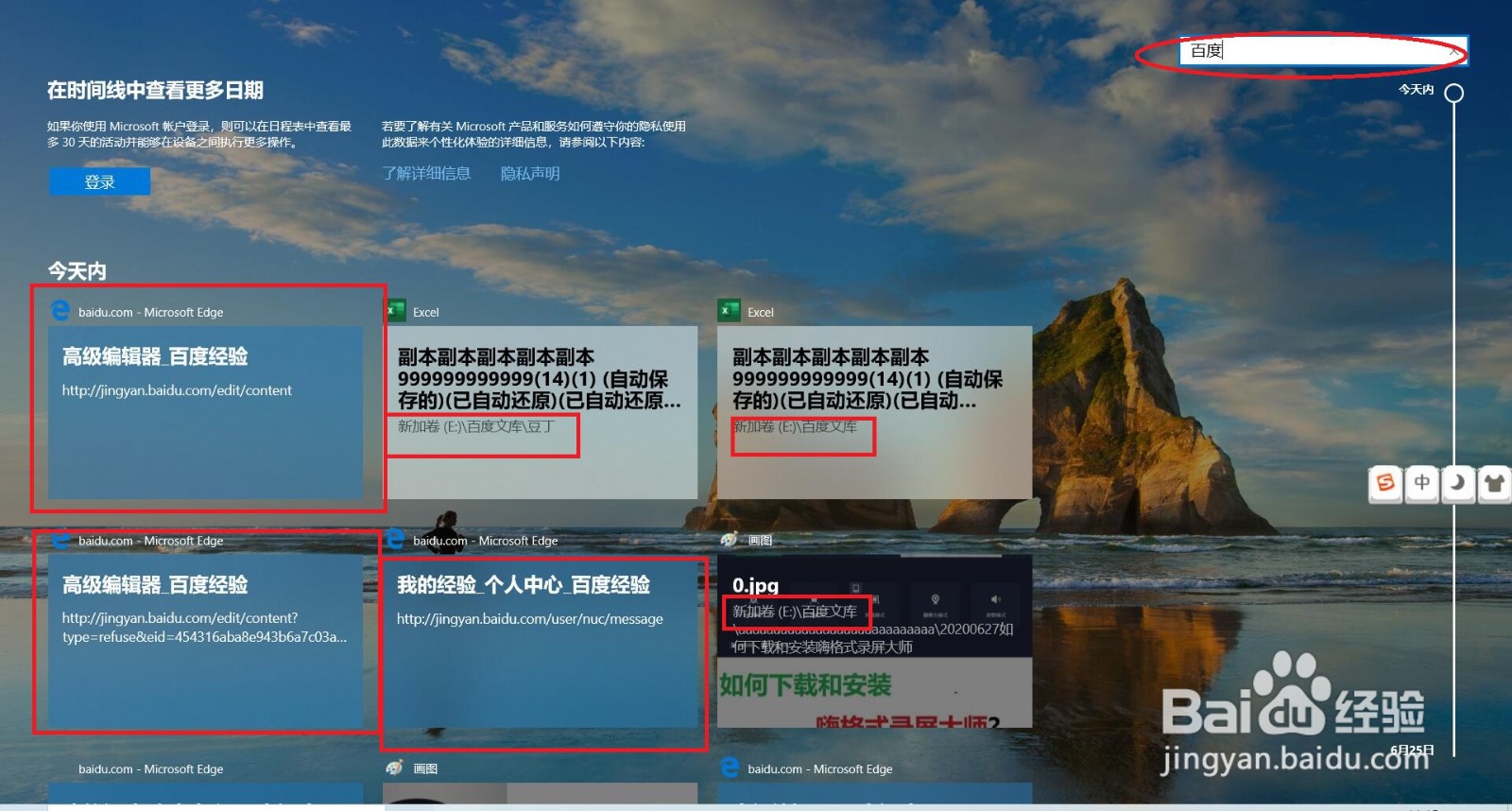
6、滚动鼠标即可查看今天及其之前30日内的所有活动的次数

7、总结:电脑任务栏中的“任务视图”进入任务视图界面在界面中找到”在时间线中查看更多日期”下面,点击“登录”则可以查看更多的时间线任务在右上角,找到一个放大镜搜索键点击即可在其中输入需要搜索内容“百度”,界面中就会显示所进行的有关“百度”的活动轨迹滚动鼠标即可查看今天及其之前30日内的所有活动的次数
